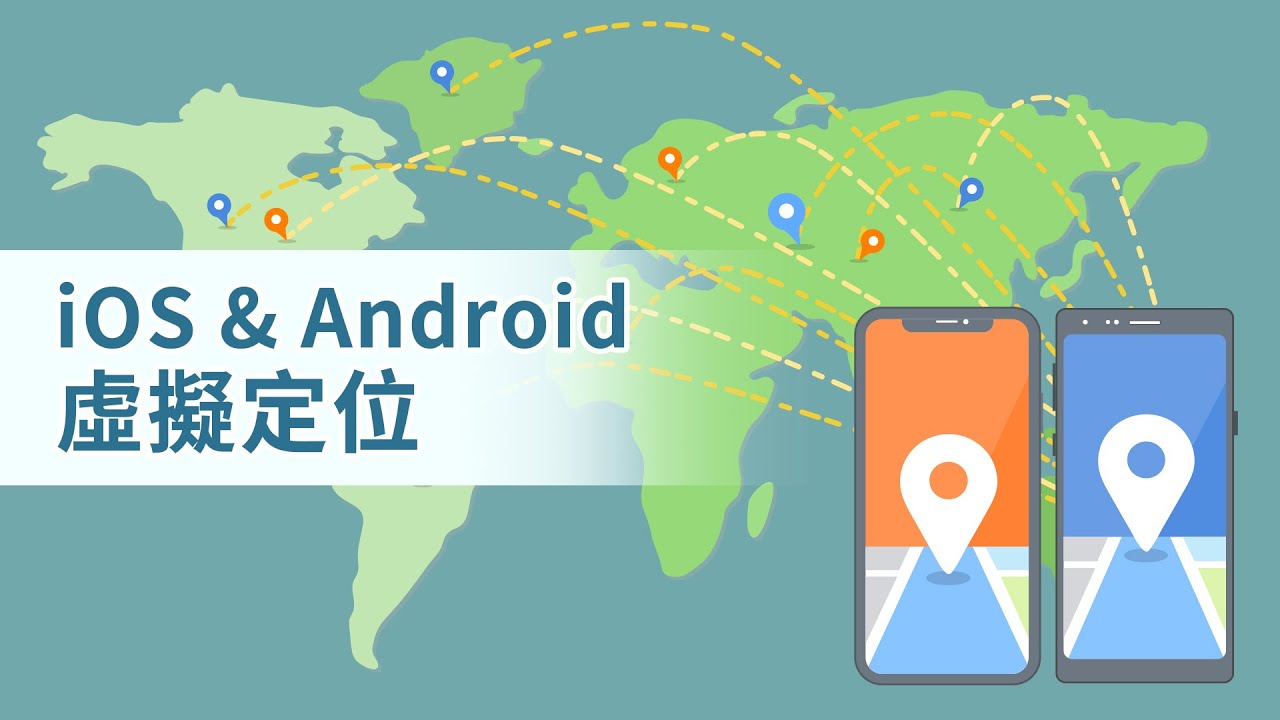Google Map 轉 Apple Map 要怎麼做?
Google Map 的好多資訊 Apple Map 的資訊都沒有,我用 iPhone 手機習慣用內建地圖欸,那 Google Map 轉 Apple Map 要怎麼操作呢?別擔心,本文教你一步步實現!
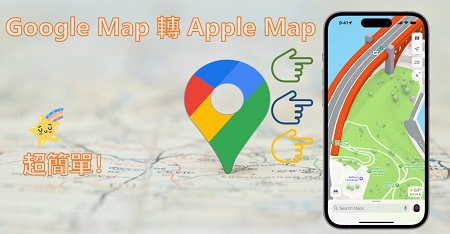
為什麼要將 Google Map 轉 Apple Map?
Google Map 上有許多圖片資訊以及景點的詳細資訊,還能做Google Map 路線規劃無論是到外地旅遊還是日常探店都十分實用。但缺點是 Google Map 有時候為了快速到達目的地而引導你走一些偏僻難走的小路,這會讓人感覺到不安全且不夠方便且有時候會出現 iPhone Google Map 導航不會動或沒聲音的問題
Apple Map 相比 Google Map 來說雖然很多店家都沒有,但不會帶你走困難的路,在操作上也讓人舒心還能看到紅綠燈標識等。所以就會有很多人想將兩者的優點結合起來,既有 Google Map 的豐富功能又有 Apple Map 的直覺操作。
Google Map 轉 Apple Map 操作方法教學
如果你想在 Apple Map 查到只有在 Google Map 有的地點,那麼你可以透過 iPhone 上的「捷徑」功能將兩個軟體相連,就能直接在 Apple Map 上使用 Google Map 的資訊咯,也就成功將 Google Map 轉 Apple Map 。
步驟1. 點擊「此處」取得在「在 Apple Maps 開啟」的捷徑以準備將 Google Map 轉 Apple Map
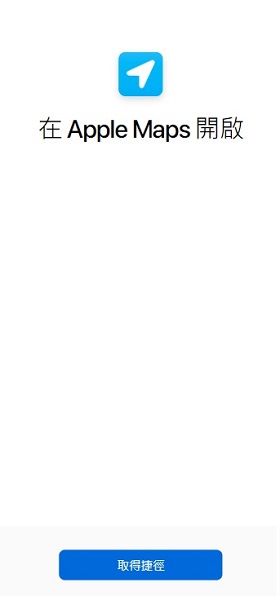
步驟2. 在 Google Map 中選擇你想要去的地點
步驟3. 選擇「分享」,將此定位分享到「捷徑」中
步驟4. 選擇分享到「在 Apple Map 開啟」並允許兩次隱私權的啟用
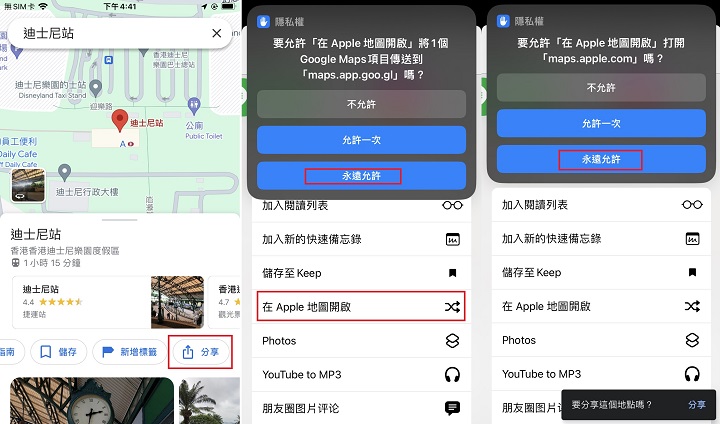
步驟5. Apple Map 將會自動開啟,這時候直接選擇你的出行方式開始導航就可以啦
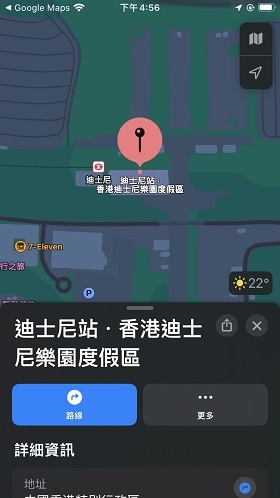
貼士
如果在分享中找不到 Google Map 轉 Apple Map 捷徑的話需要重啟或直接在「捷徑」中確認是否有成功添加
同場加映-解決地圖定位不準的小工具
如果你在使用 Apple Map 或 Google 地圖時發現無法定位或定位不準時可以試試透過 iMyFone AnyTo 將手機定位強行回復到真實定位。
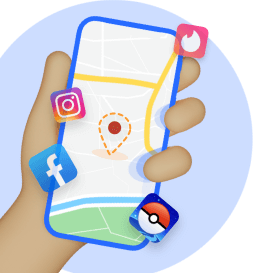
AnyTo特點:
- 除虛擬定位功能外還支援重新抓取真實定位
- 支援修改開發者不見
- 五種方式自然真實修改定位,相容各種軟體以及遊戲
- 相容 Android 手機與 iPhone 手機最新版本
以下是 AnyTo 的使用步驟↓
步驟1. 點擊下方按鈕將 iMyFone AnyTo 下載到電腦中。
步驟2.將手機與電腦相連並信任此連接。
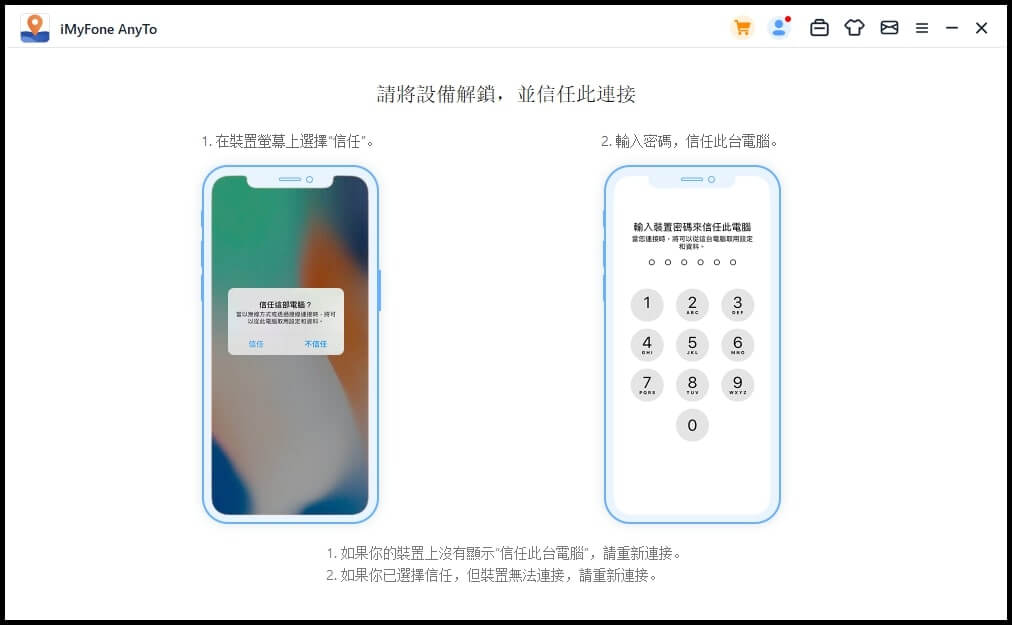
步驟3. 軟體會開始載入當前的地圖,點擊右下角的「小飛機」重新定位圖示,iPhone 定位就會重新抓取。
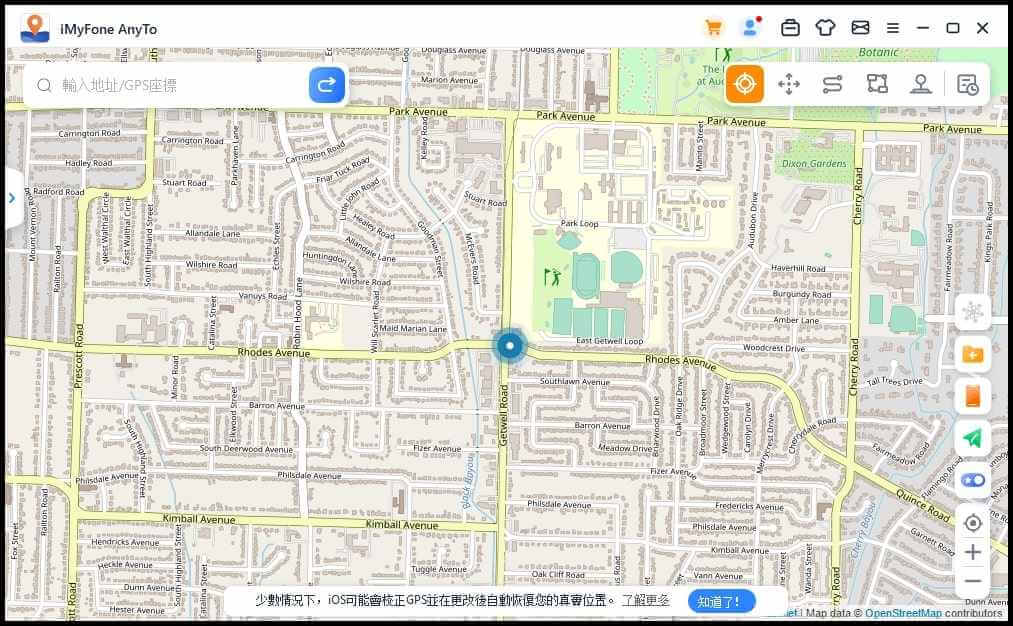
透過下方影片可以獲取更多關於 AnyTo 的資訊唷!
💙 結語
以上就是關於透過捷徑實現 Google Map 轉 Apple Map 的方法分享啦,這種方法結合了兩個地圖的優點,讓使用者能夠更加快捷方便查閱想要的資訊以及安全到達指定地方。如果你也想讓試試 Google Map 轉 Apple Map 使用的話,就趕緊按照以上方法試試看吧!